
Het handhaven van een hoog percentage van de frames per seconde (FPS) zullen in gaming uw concurrentiepositie te houden. Als u gebruik maakt van een laptop en het zien van enige vertraging in uw games, zijn er een paar stappen laptop-specifieke u kunt nemen om u te helpen FPS verhogen.
Wat zijn de algemene oorzaken van een lage FPS?
Een daling van de FOD is een gevolg van uw laptop niet genoeg middelen of macht om een programma uit te voeren. Om dit probleem op te lossen, moet u eerst de kwestie van oorzaak te identificeren. Het is waarschijnlijk een gevolg is van een of meer van de volgende factoren.
- Vermogen problemen: De laptop is mogelijk niet goed aangesloten is of op batterijen werkt. Als het apparaat op de accu werkt, laptops hebben de neiging om de levensduur van de batterij te optimaliseren, zodat het een nadelig effect op de snelheid van het systeem met inbegrip van de frame rate.
- Temperatuur problemen: De temperatuur van de laptop zou te hoog zijn. Heavy rendering van graphics en te veel gebruik van de middelen kan uw laptop oververhit raken, waardoor een drastische daling van de FOD.
- Resource problemen: Je mag onvoldoende middelen om het programma uit te voeren. Alle programma's op uw laptop gebruik maken van de beschikbare hardware zoals geheugen, CPU, en disk. Hoge consumptie van deze middelen zal zeker invloed hebben op de FPS van je spel tijdens runtime.
- Driver problemen: Uw grafische driver kan uit zijn verouderd. Programma's kunnen uw laptop nodig heeft om de nieuwste stuurprogramma's . Als aan deze voorwaarde niet wordt voldaan, kan het display de prestaties niet zo top-notch als het zou kunnen.
VERWANT: Hoe u uw grafische stuurprogramma's bij te werken voor maximale gamingprestaties
FPS druppels komen vaak voor in low-end laptops, maar het is essentieel om te weten dat zelfs high-end laptops ervaren dit ongeluk. Dus, voordat u besluit om uw geld om je laptop te upgraden door te brengen, probeer dan onze snelle oplossingen eerste.
Verander Power Plan
Een factor die u moet overwegen is de macht van uw laptop plan. De meeste laptops hebben een energiebesparende modus die u kunt activeren om de batterij te optimaliseren. Dit zal echter een impact hebben op de FPS van uw games hebben als het systeem zal zich richten op energiebesparing in plaats van prestaties.
Om ervoor te zorgen dat uw systeem is op zijn hoogtepunt prestaties om alle processen die je wilt, het configureren van de macht optie te zijn op een high performance uit te voeren. Gelukkig, in Windows 10 kunt u gemakkelijk deze modus door het venster Energiebeheer te bereiken. De toegang is door rechts te klikken op het pictogram van de batterij op de taakbalk en te kiezen voor “Power Options”.
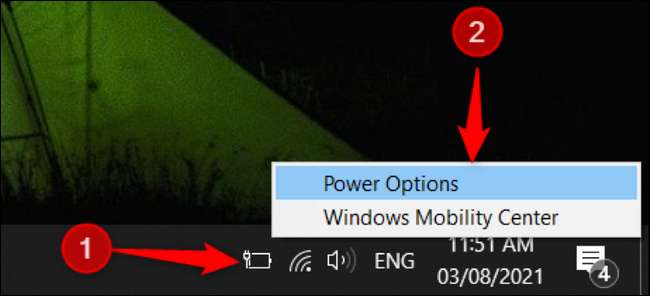
Vanuit het venster Energiebeheer, selecteer de optie “High Performance” om uw laptop een boost te geven voor het uitvoeren van toepassingen.
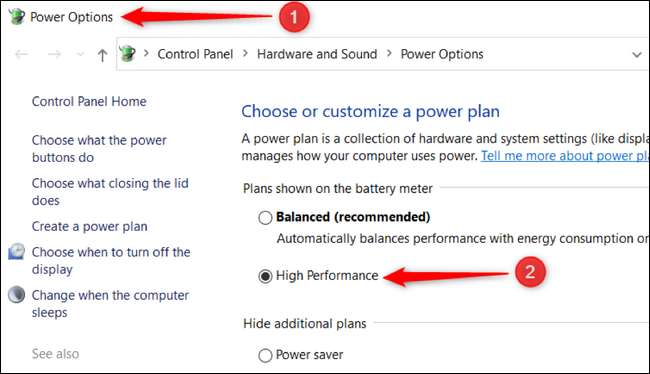
Wanneer uw laptop is op dit niveau, zal de batterij snel af te voeren, dus we raden u ervoor dat uw apparaat aangesloten tijdens het gamen.
Speel als uw laptop wordt opgeladen
Het behoud van de levensduur van de batterij van uw laptop is belangrijk voor mensen die de stekker uit en gaan. Helaas, uw laptop werkt veel trager wanneer het alleen het tekenen van de accu. Als je speelt games, terwijl uw laptop op de accu werkt, dan zul je een slechte tijd te hebben.
Het opladen van uw laptop tijdens het spelen is de manier om te gaan om twee redenen: het verhoogt de snelheid en uw laptop blijft koeler. Uw laptop zal weten wanneer de batterij vol is. Als dat gebeurt, uw laptop gebruikt de kracht die vanuit het stopcontact en de accu niet-to behoud van de levensduur van de batterij zelfs wanneer het volledig is opgeladen.
VERWANT: 6 manieren om te verbeteren levensduur van de batterij op Windows laptops
Verbeter uw laptop Ventilatie
Langdurig gebruik van uw laptop oorzaken oververhitting , Hetgeen resulteert in de reductie van FPS. Natuurlijk, zou je niet willen krijgen beroofd van een koppeling overwinning alleen maar als gevolg van een vertraging. Dus, op zijn minst proberen om de positionering en koelsysteem van uw laptop te verbeteren om een betere ventilatie.
Verschillende producten zijn beschikbaar om uw installatie te verbeteren. U kunt de aankoop externe fans of cooling pads de hulp van de temperatuur van uw laptop te verlichten tijdens het gamen.
In aanvulling op koelsystemen, moet je erg bewust van waar u uw laptop te stellen wanneer gaming te zijn. Het plaatsen van het op een matras wordt afgeraden omdat dit de luchtwegen van uw koelsysteem kan blokkeren. Zorg ervoor om het te plaatsen op de top van een stabiel en stevig materiaal met voldoende airflow.
VERWANT: Hoe schoon de Dust uit uw laptop
Ondervolt Uw CPU
grootste probleem van een laptop is warmte. In tegenstelling tot pc's die veel ruimte voor grote fans, een laptop is een dunne baksteen met een paar circuits. Als het hebben van een fan naast uw laptop niet omlaag brengen van de hitte, dan moet je proberen undervolting je CPU.
CPU snel opwarmen op een laptop, die snel kunnen beschadigen. Niet alleen bent u riskeren de levensduur van uw CPU, maar het hebben van het oververhit raken zal ook vertragen hoe goed het kan uitvoeren.
Undervolting middelen verlagen van de elektriciteit of de macht running om uw CPU. Dit zal de hitte van je CPU te verminderen, waardoor het af te koelen. Je zou kunnen denken dat er minder energie betekent een zwakkere processor, maar de koeler en stabielere CPU moet beter presteren. Tools als de Intel Tuning Utility behoren tot de beproefde en geteste programma's die er zijn dat je uit moet proberen.
Test uw laptop prestaties
Gewoon omdat uw laptop heeft een grote naam GPU , Dat betekent niet dat het is een beest. Soms is een laptop model presteert gewoon slecht allemaal voorbij. Als uw systeem nog steeds niet het uitvoeren van zo snel en zo veel als je dat wilt, dan raden we u aan het testen van de prestaties ten opzichte van andere laptops in hetzelfde model.
GPU gebruiker Benchmark is een geweldige manier om de prestaties van uw laptop te testen. Je krijgt te zien hoe snel uw computer is in vergelijking met andere modellen net als de jouwe.
Verbeter de FOD voor een betere game-ervaring
Er zijn vele manieren om FPS te stimuleren en uiteindelijk het verbeteren van uw game-ervaring, maar laptops hebben speciale trucs die verschillen van desktops zijn. Uiteindelijk, het is allemaal over het houden van het vuur laag en zorg ervoor dat uw GPU wordt gebruikt om zijn volledige capaciteit, en het onderzoeken van de laptop model jij hebt.
VERWANT: 10 Quick Steps te verhogen prestaties van uw pc







